随着科技的飞速发展,iPad作为一款优秀的智能设备,系统更新是非常重要的。本文将详细介绍如何更新iPad系统,包括步骤、注意事项等。
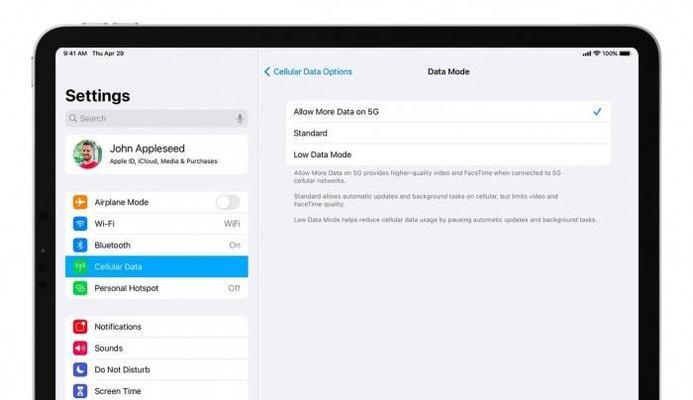
1.确定设备兼容性——保证更新成功
在更新iPad系统之前,首先要确定设备是否兼容。只有在苹果官方支持的设备上,才能进行系统更新。查看设备兼容性是确保更新成功的重要一步。
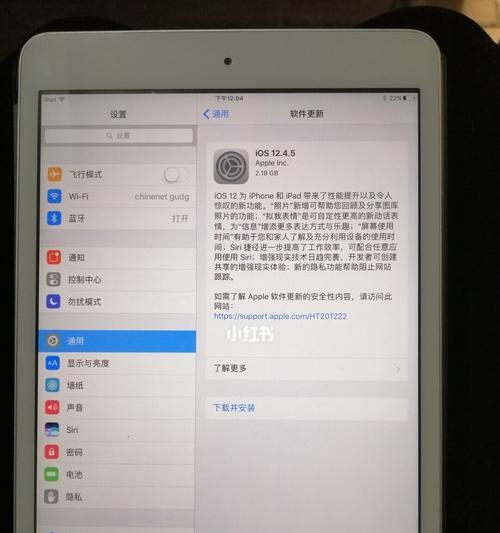
2.备份所有数据——避免信息丢失
在进行iPad系统更新之前,务必备份所有重要数据。这样做可以避免系统更新过程中的意外信息丢失,确保数据的安全性。
3.连接到稳定的Wi-Fi网络——保证下载顺利
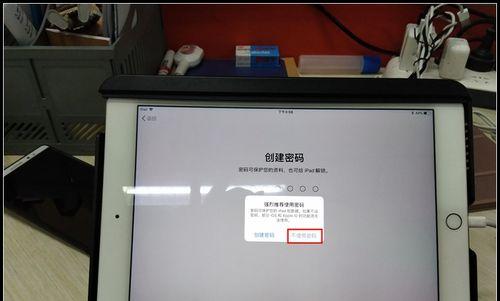
iPad系统更新需要下载大量文件,因此在开始更新之前,确保连接到一个稳定的Wi-Fi网络。这可以保证下载顺利进行,同时也避免产生额外的数据流量费用。
4.充电至足够电量——防止更新中断
在进行系统更新之前,确保iPad电量充足。充电至足够电量可以防止在更新过程中电量不足而导致更新中断的情况发生。
5.打开设置应用——进入系统更新界面
在iPad主屏幕上找到“设置”应用,点击进入。在设置界面中,找到“通用”选项,并点击进入。在通用界面中,找到“软件更新”选项,点击进入系统更新界面。
6.检查更新可用性——获取最新系统版本
在系统更新界面中,iPad会自动检查是否有可用的系统更新。如果有新的系统版本可用,将显示在这个界面上,并提供下载和安装的选项。
7.下载最新系统版本——耐心等待下载完成
如果有最新的系统版本可用,点击“下载并安装”选项开始下载。这个过程可能需要一段时间,取决于网络速度和系统文件大小。请耐心等待下载完成。
8.系统更新准备——设备重新启动
下载完成后,iPad会自动准备安装系统更新。设备会重新启动,并显示一个进度条,显示更新进程。不要关闭或重启设备,等待更新进程完成。
9.安装系统更新——等待更新过程完成
安装系统更新的过程需要一段时间。期间,iPad会多次自动重新启动,显示进度条,并进行系统文件的安装和配置。请耐心等待更新过程完成。
10.配置新系统——个性化设置
当更新过程完成后,iPad将自动启动,并显示欢迎界面。按照提示进行初始设置,包括选择语言、联网、iCloud等个性化设置。完成设置后,即可正常使用更新后的iPad系统。
11.恢复备份数据——保留个人信息和设置
在初始设置完成后,iPad将询问是否要恢复之前备份的数据。选择从备份中恢复数据,可以保留个人信息、设置和应用等内容,使更新后的系统与之前的系统保持一致。
12.更新应用程序——获取最新功能和修复
在完成系统更新后,还需要更新已安装的应用程序。打开AppStore,点击右下角的“更新”选项,查看所有可用的应用程序更新,并点击“更新全部”按钮进行更新。
13.体验新功能——享受更新带来的优势
更新iPad系统不仅可以修复之前的bug和问题,还会带来新的功能和优化。尽情体验更新后的系统,享受更流畅、更稳定的使用体验。
14.注意事项——避免常见问题
在更新iPad系统时,需要注意一些常见问题,如网络连接不稳定、电量不足等。遵循注意事项可以避免更新过程中出现意外情况,并确保更新成功。
15.定期检查更新——保持系统最新
系统更新不仅是一次性的,也是一个持续的过程。为了保持iPad系统的最新状态,定期检查更新是必要的。及时安装可用的系统更新,可以获得更好的性能和功能体验。
更新iPad系统是非常重要的,可以带来新的功能和优化,同时修复之前的问题。确保设备兼容性、备份数据、连接稳定Wi-Fi网络等是成功更新的关键步骤。通过本文提供的详细步骤和注意事项,您可以轻松完成iPad系统的更新,并享受最新的功能和体验。
























